Der Füllgrad der Festplatte Ihres PCs ist so ähnlich wie der Ölstand Ihres Autos: Ist alles in Ordnung, dann merken Sie nichts davon, dass sich ein Problem ankündigt. Erst wenn die Kontrollleuchte angeht, dann stellen Sie nachträglich fest, dass Sie etwas hätten tun müssen. Besser ist es, Ihren PC schon vorher unter Kontrolle zu halten. Für den Speicher ist hier der Explorer das Programm der Wahl.
Um eine schnelle Übersicht des Füllstandes der Datenträger zu bekommen, starten Sie den Windows Explorer durch Drücken der Tasten Win + E.
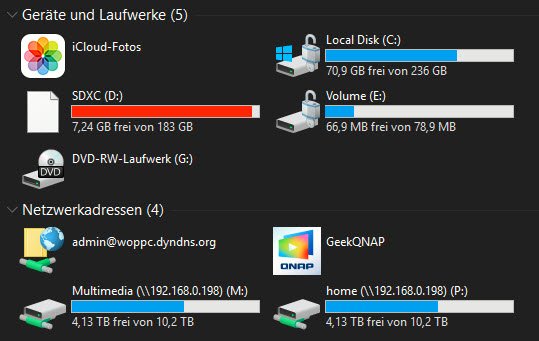
Klicken Sie dann auf Dieser PC, dann zeigt Ihnen Windows 10 alles Laufwerke an, die für Ihren PC zugänglich sind. Das können lokale Festplatten, SD-Karten und USB-Laufwerke wie auch Netzwerkadressen wie Netzwerkfestplatten oder FTP-Speicherorte. Die, in denen Windows 10 einen Datenträger erkennt, werden automatisch mit einem Füllbalken angezeigt. Ist der nicht entspannt blau, sondern rot, dann sollten Sie aktiv werden: Die Reserven sind fast erschöpft, bald werden Sie keine neuen Daten mehr speichern können. Bei der Systemfestplatte kommt dann noch hinzu, dass das System Stück für Stück spürbar langsamer wird.
Löschen Sie Dateien, um wieder Platz zu bekommen. Ebenso können Sie eine Datenträgerbereinigung durchführen:
Klicken Sie dazu im Windows Explorer mit der rechten Maustaste auf die Festplatte C: und dann auf Eigenschaften. Windows zeigt Ihnen nun die Belegung der Festplatte an und erlaubt es Ihnen, durch einen Klick auf Bereinigen aufzuräumen. Dies ist nur die erste Stufe: Klicken Sie im Ergebnisbildschirm auf Systemdateien bereinigen, um neben den vielen kleineren Posten beispielsweise auch die Windows Update-Dateien zu löschen.





